win10 운영 체제를 사용하면 C 드라이브의 Windows 폴더가 특히 많은 양의 메모리를 차지한다는 것을 알 수 있습니다. 그렇다면 이 파일의 용도는 무엇이며 차지하는 메모리 공간을 정리하는 방법은 무엇입니까? 이 문제에 대해 편집자는 win10 시스템에 포함된 디스크 정리 기능을 사용해 보거나 폴더에서 삭제 가능한 일부 파일을 일괄적으로 수동으로 선택하여 삭제할 수 있다고 생각합니다. 그럼 구체적인 해결 단계를 살펴보겠습니다~
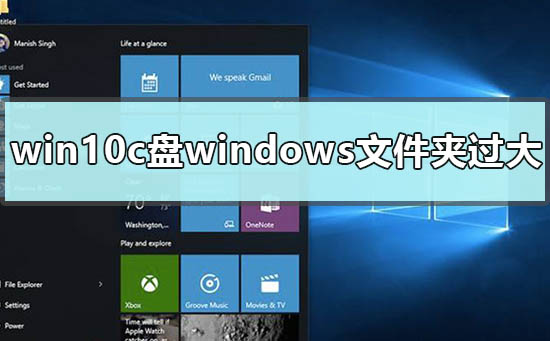
"C:WindowsSoftwareDistribution"을 연 다음 클릭하여 해당 배포판을 찾습니다. "DataStore" 및 "Download" 폴더가 삭제됩니다.
모두 임시 업데이트 데이터 파일이며, 업데이트될 때마다 시스템이 여기에 파일을 유지하기 때문에 차지하는 공간은 위 파일과 관련이 있습니다.
방법 2:
클릭하여 "C:WindowsSystem32DriverStoreFileRepository"를 열고 검색 상자에 "*.inf"를 입력합니다.
그 다음 ati, nv, mdm, prn, prn을 찾으세요. prn으로 시작하는 것들은 모두 프린터 드라이버입니다. 프린터를 사용하지 않는 사용자는 삭제할 수 있습니다.
Ps: 이 세 파일 prnms001.inf, prnoc001.inf 및 prnms002.inf는 프린터 드라이버가 아니므로 삭제하면 안 됩니다.
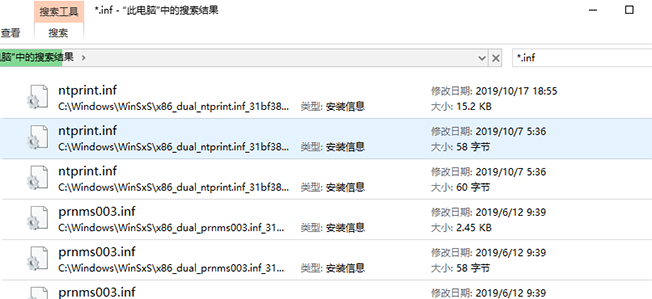
"C:WindowsDownloaded Installations" 폴더를 열면 일반적으로 10MB-1GB 내에서 안전하게 삭제할 수 있습니다.
"C:WindowsHelp", "C:WindowsIMEIMESC5", "C:WindowsIMEIMEJP10",
"C:WindowsIMEimekr8", "C:WindowsIMEIMETC10", "C:windowsInstaller" 및
"C:WindowswinsxsBackup"을 삭제합니다. 설치된 프로그램 삭제 및 수정시 필수 프로그램에 문제가 발생할 수 있으니 사용하지 않는 프로그램은 삭제해 주시기 바랍니다.
위 내용은 지나치게 큰 Windows 파일을 처리하는 방법의 상세 내용입니다. 자세한 내용은 PHP 중국어 웹사이트의 기타 관련 기사를 참조하세요!